
สารบัญ:
- ผู้เขียน John Day [email protected].
- Public 2024-01-30 13:03.
- แก้ไขล่าสุด 2025-01-23 15:12.



ในคำแนะนำนี้ ฉันจะแสดงให้คุณเห็นว่าฉันเพิ่มระบบอัตโนมัติให้กับมู่ลี่ของฉันอย่างไร ฉันต้องการที่จะสามารถเพิ่มและลบการทำงานอัตโนมัติได้ ดังนั้นการติดตั้งทั้งหมดจึงเป็นแบบคลิปออน
ส่วนหลักคือ:
- สเต็ปเปอร์มอเตอร์
- ไดรเวอร์ Stepper ควบคุม bij ESP-01
- เกียร์และขายึด
ฉันควบคุมมู่ลี่ผ่าน Google Home, เซิร์ฟเวอร์ Openhab ของฉัน และเว็บไซต์
คุณยังสามารถควบคุมมู่ลี่ด้วยตนเองได้ เนื่องจากเมื่อมู่ลี่ไม่เปิดหรือปิดโดยอัตโนมัติ สเต็ปเปอร์มอเตอร์จะถูกปิดใช้งาน
เสบียง
ฉันซื้อส่วนประกอบส่วนใหญ่จาก Aliexpress
ESP8266: ESP-01
สเต็ปเปอร์มอเตอร์
ตัวขับสเต็ป A4988
โซ่ควบคุมมู่ลี่
ตัวแปลงบั๊ก
แหล่งจ่ายไฟ
ฉันออกแบบและพิมพ์เฟืองและขายึดเอง
ขั้นตอนที่ 1: Stepper Motor, Gears และ Handles
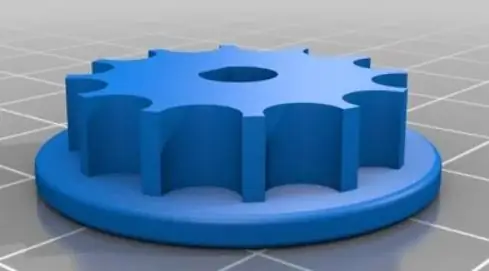
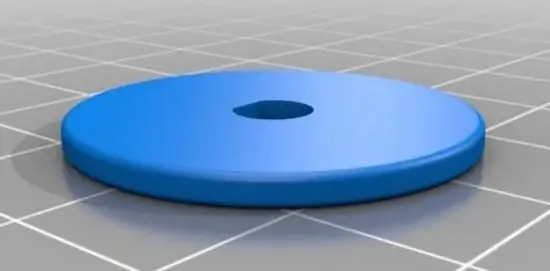
ฉันถอดเฟืองออกจากลูกกลิ้งม่านเพื่อปรับโครงสร้างเฟืองใหม่ใน Fusion360 ฉันทดลองกับเกียร์ต่างๆ เกียร์ที่เล็กกว่าให้แรงบิดที่มากกว่า แต่ยึดเกาะบอลได้น้อยกว่า เกียร์ที่มีฟัน 12 ซี่ทำงานได้ดีที่สุดสำหรับฉัน และฉันออกแบบขายึดให้พอดีกับสเต็ปเปอร์มอเตอร์และเฟืองกับโซ่ลูก
ฉันออกแบบที่จับให้หนีบกับที่จับ Luxaflex มาตรฐาน
ไฟล์ STL ของส่วน 3D ทั้งหมดถูกเผยแพร่บนหน้า Thingiverse ของฉัน
ขั้นตอนที่ 2: ฮาร์ดแวร์ไดรเวอร์ Stepper

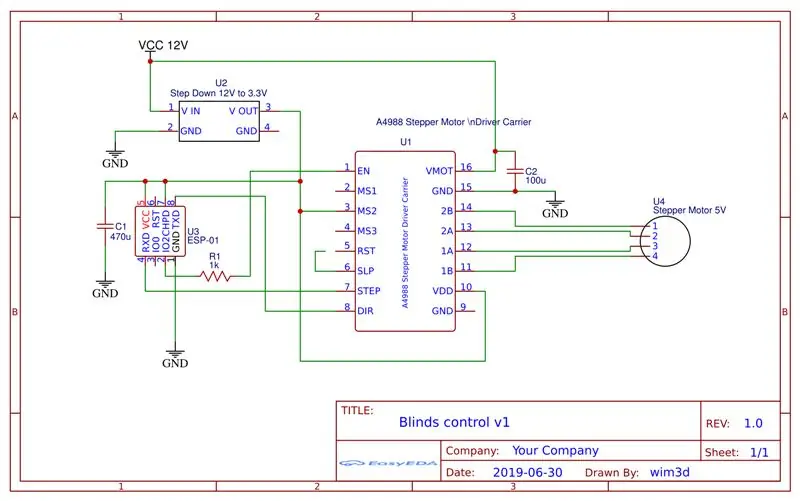


ฮาร์ดแวร์ประกอบด้วย:
- ตัวแปลงสเต็ปดาวน์ (บั๊ก) (12V ถึง 3.3V) เพื่อจ่ายไฟให้กับ ESP-01 และไดรเวอร์สเต็ป A4988
- ESP-01 ซึ่งเชื่อมต่อกับเครือข่าย WiFi และควบคุมไดรเวอร์สเต็ปเปอร์ (เปิด/ปิด ทิศทางมอเตอร์และขั้นตอน)
- ตัวขับสเต็ป A4988
- สเต็ปเปอร์มอเตอร์ (17HS4401)
- ส่วนประกอบอิเล็กทรอนิกส์บางอย่าง
ฉันบัดกรีตัวเชื่อมต่อตัวเมียเข้ากับบอร์ดที่สมบูรณ์แบบและเชื่อมต่อส่วนประกอบที่กล่าวถึงข้างต้น
ขั้นตอนที่ 3: ซอฟต์แวร์
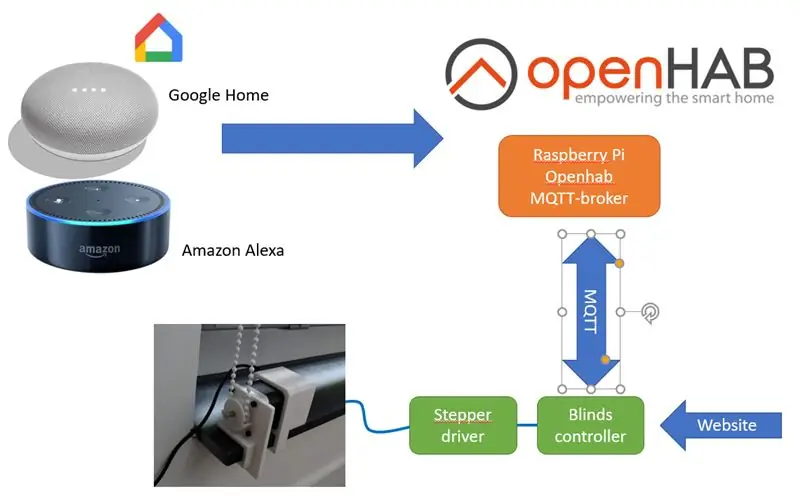
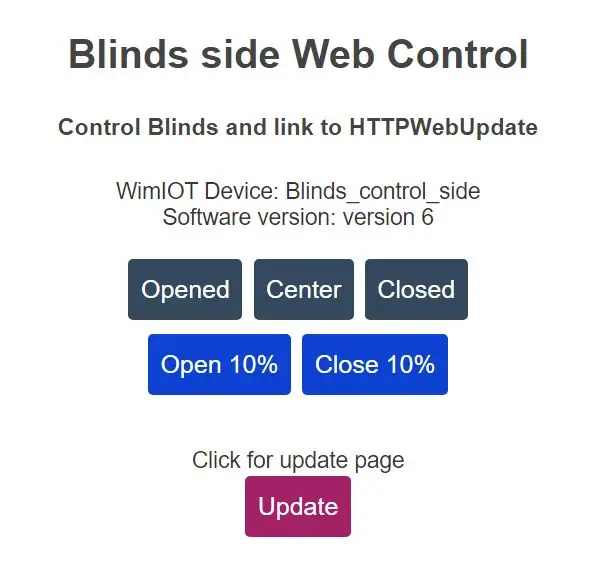
รหัสถูกเผยแพร่บน Github ของฉัน
แก้ไขเมษายน 2020: เวอร์ชันที่ไม่มี MQTT และเพิ่มเฉพาะการควบคุมเว็บเท่านั้น
แก้ไขเมษายน 2020: + 10% และ - 10% ถูกเพิ่มในเว็บอินเตอร์เฟส
โปรแกรมที่มีการควบคุม MQTT:
- เชื่อมต่อกับเครือข่าย WiFi และเซิร์ฟเวอร์ MQTT
- ตรวจสอบว่าสถานะของมู่ลี่เท่ากับการตั้งค่าหรือไม่ ถ้าไม่ใช่ จะเป็นการเปลี่ยนสถานะของมู่ลี่เพื่อให้ตรงกับการตั้งค่า จากนั้นเปิดใช้งานสเต็ปเปอร์มอเตอร์ ดำเนินการตามจำนวนขั้นตอนที่ถูกต้อง ปิดการใช้งานสเต็ปเปอร์มอเตอร์
- สามารถรับการตั้งค่าได้ผ่าน MQTT หรือทางเว็บเซิร์ฟเวอร์
- เว็บเซิร์ฟเวอร์อาจเข้าสู่โหมด HTTPUpdateServer เพื่ออัปเดตเฟิร์มแวร์ OTA
การปิดใช้งานสเต็ปเปอร์มอเตอร์โดยการตั้งค่าพิน 'EN' ของไดรเวอร์ A4988 มีความสำคัญต่อ:
- ลดปริมาณกระแสไฟที่อุปกรณ์ใช้หากการตั้งค่ายังคงเดิม (ส่วนใหญ่มัก)
- เปิดใช้งานการควบคุมมู่ลี่ด้วยตนเอง
HTTPUpdateServer เปิดใช้งานที่ที่อยู่ IP/อัปเดต ก่อนเข้าสู่โหมดอัปเดตผ่านเว็บเซิร์ฟเวอร์ จะเปลี่ยนสถานะเป็นสถานะ CENTER เนื่องจากโปรแกรมเริ่มทำงานในสถานะ CENTER
นี่คือวิธีที่ฉันได้รับจำนวนขั้นตอน:
ความยาวรวมของสายไฟระหว่างปิดและเปิดอยู่ที่ประมาณ 40 ซม. รอบเกียร์หนึ่งรอบจะประมาณ 7.5 ซม. ความยาวสายรวม 40 / 7.5 = ประมาณ. 5.3 รอบ ฉันไม่ต้องการยืดสายและอุปกรณ์เริ่มต้นจากตำแหน่งตรงกลาง ดังนั้นฉันจึงปัดเป็น 5 รอบ (2.5 ในหนึ่งและ 2.5 ในทิศทางอื่น ๆ) หนึ่งรอบของสเต็ปเปอร์มอเตอร์คือ 200 ขั้น แต่ฉันได้ตั้งค่าไดรเวอร์สเต็ปเปอร์มอเตอร์ของฉันเป็นสี่ขั้น ดังนั้นหนึ่งรอบคือ 800 ขั้นในสี่ 5 รอบคือ 4000 ก้าว (MAX_STEPS) การตั้งค่าปิด (CLOSE_STEPS) คือ 90% ปิด = 3600 ขั้นตอน; การตั้งค่าเปิด (OPEN_STEPS) คือ 10% = 400 ขั้น ตำแหน่งตรงกลาง (CENTER_STEPS) คือ 50% คือ 2,000 ก้าว และเป็นจำนวนก้าวเริ่มต้นเมื่ออุปกรณ์เริ่มทำงาน
ขั้นตอนที่ 4: การประกอบ

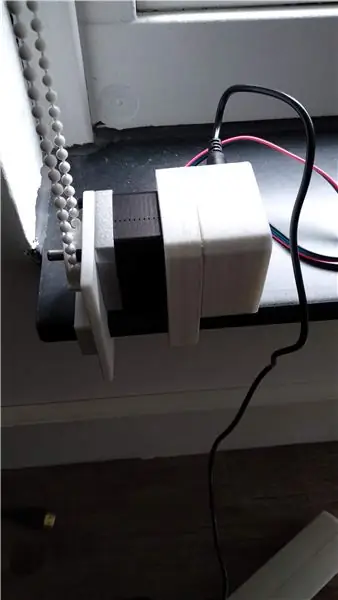
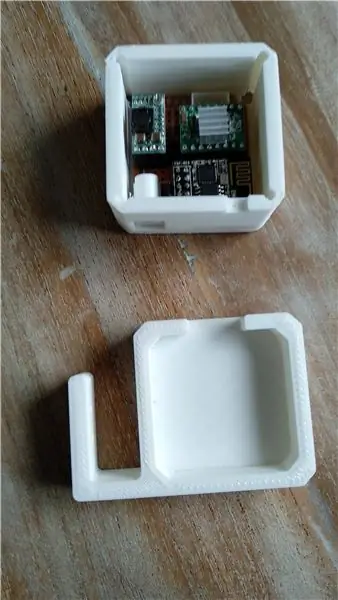
ตัวควบคุมของฉันถูกผลักไปที่ขอบหน้าต่างโดยใช้ขายึดของสเต็ปเปอร์มอเตอร์
ฉันออกแบบส่วนหลังสำหรับสเต็ปเปอร์มอเตอร์ที่มีไดรเวอร์สเต็ปเปอร์และ ESP-01
ขั้นตอนที่ 5: ระบบอัตโนมัติในบ้าน
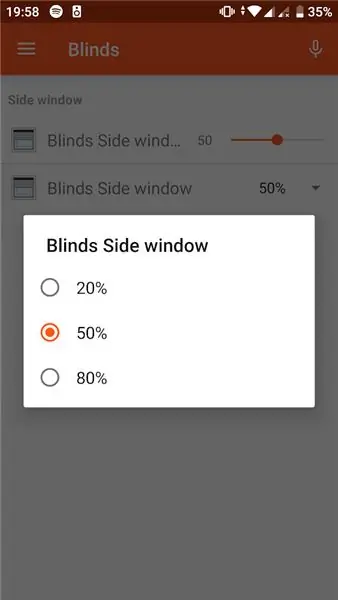
ต้นฉบับ: ฉันมี Raspberry Pi Zero ที่รัน Raspbian Stretch lite, NodeRed และ Openhab 2.4.0
แก้ไขมีนาคม 2021: ฉันมี Raspberry Pi 3B ที่ใช้ Raspbian Buster lite, NodeRed และ Openhab 3.0.0
รายการ Openhab กฎและแผนผังเว็บไซต์อยู่ใน Github ของฉัน แก้ไขเมษายน 2020: + 10% และ - 10% setpoint ถูกเพิ่มใน Sitemap ใน Openhab) แก้ไขมีนาคม 2021: ฉันเพิ่มคำอธิบาย Openhab 3 ในไฟล์
ดูคำแนะนำนี้ว่าฉันตั้งค่า MQTT บน Openhab 3. ได้อย่างไร
ในกรณีนี้ Node Red ใช้เพื่อจุดประสงค์ในการดีบักเท่านั้น
Google Assistant
มีการอธิบายการผสานรวม Google Home Openhab ที่นี่
หากทีวีของฉันเปิดผ่าน Openhab มู่ลี่จะปิดตามกฎ
"Ok Google ตั้งค่ามู่ลี่หน้าต่างเป็น 50"
แนะนำ:
วิธีการตั้งค่า OSMC ด้วย Hyperion บน Raspberry Pi ด้วย WS2812b Led Strip: 8 ขั้นตอน

วิธีการตั้งค่า OSMC ด้วย Hyperion บน Raspberry Pi ด้วย WS2812b Led Strip: บางครั้งฉันพูดภาษาอังกฤษได้ดีมาก บางครั้งก็ไม่มี… สิ่งแรกเลย นี่เป็นการสอนครั้งแรกของฉันและภาษาอังกฤษไม่ใช่ภาษาแม่ของฉัน ดังนั้นโปรดอย่ากดดันฉันมากเกินไป นี่จะไม่เกี่ยวกับวิธีการสร้างเฟรมที่ง่าย มันเกี่ยวกับการติดตั้ง
DIY Smart Home ด้วย Google Assistant และ Arduino: 6 ขั้นตอน

DIY Smart Home ด้วย Google Assistant และ Arduino ใครไม่อยากมีบ้านอัจฉริยะ ? สิ่งที่ดีที่สุดที่คุณสามารถทำได้คือเปลี่ยนไฟหรืออุปกรณ์อื่นๆ ในบ้านด้วยการควบคุมด้วยเสียง ด้วยความช่วยเหลือของแอป Google Home และผู้ช่วยของ Google นี่เป็นเรื่องง่ายๆ ……คุณทำไม่ได้
DIY IBeacon และ Beacon Scanner ด้วย Raspberry Pi และ HM13: 3 ขั้นตอน

DIY IBeacon และ Beacon Scanner ด้วย Raspberry Pi และ HM13: Story A beacon จะส่งสัญญาณอย่างต่อเนื่องเพื่อให้อุปกรณ์บลูทู ธ อื่น ๆ รู้ว่ามีอยู่ และฉันอยากได้บีคอนบลูทูธเพื่อติดตามกุญแจมาตลอด เพราะฉันลืมเอามันมาเหมือน 10 ครั้งในปีที่แล้ว และฉันก็เกิดขึ้น
วิธีสร้าง CubeSat ด้วย Arduino ด้วย Arducam: 9 ขั้นตอน

วิธีสร้าง CubeSat ด้วย Arduino ด้วย Arducam: ในรูปแรก เรามี Arduino และเรียกว่า "Arduino Uno"ในรูปที่สอง เรามี Arducam และเรียกว่า "Arducam OV2640 มินิ 2MP"พร้อมกับภาพที่สอง มีวัสดุที่คุณต้อง
อ่านมิเตอร์ไฟฟ้าหลักของคุณ (ESP8266, WiFi, MQTT และ Openhab): 6 ขั้นตอน (พร้อมรูปภาพ)

อ่านมิเตอร์ไฟฟ้ากำลังหลักของคุณ (ESP8266, WiFi, MQTT และ Openhab): ในคำแนะนำนี้ คุณจะพบว่าฉันอ่านการใช้พลังงานไฟฟ้าหลักในบ้านของฉันอย่างไรและเผยแพร่ผ่าน ESP8266, Wifi, MQTT ใน Openhab Home Automation ของฉัน ฉันมี 'สมาร์ทมิเตอร์' ISKRA Type MT372 แต่มันไม่มีความเป็นไปได้ง่าย ๆ ในการส่งออก th
